Nonostante lo spettacolare progresso delle tecnologie degli smartphone e dell’iPhone, lo scaricamento rapido della batteria continua ad essere un problema per tutti i produttori di dispositivi mobili. Difficilmente (o non troveremo affatto) uno smartphone / iPhone di fascia alta la cui batteria duri più di 24 ore in uso intensivo. Nella maggior parte dei casi la batteria non dura nemmeno 12 ore se eseguiamo giochi, contenuti video o applicazioni di editing video su iPhone. Per non parlare del debole segnale 4G/3G, che consuma energia.
Apple introdotto "Low Power Mode"la iOS al fine di aumentare il periodo di utilizzo dell'iPhone, quando la batteria raggiunge il 20% a capacità.
La modalità può essere attivata automaticamente e verrà disattivata quando l'iPhone è in carica e la batteria raggiunge l'80% della capacità. Sapremo che questo stato è attivo dall'indicatore giallo della batteria.
![]() Questa modalità di batteria scarica interrompe alcuni servizi iOS per risparmiare energia. Recupero e-mail (recupero e-mail), background app refresh, effetti visivi di movimento, download automatici e aggiornamenti delle foto in iCloud Photos vengono interrotti quando "Low Power Mode"è attivo.
Questa modalità di batteria scarica interrompe alcuni servizi iOS per risparmiare energia. Recupero e-mail (recupero e-mail), background app refresh, effetti visivi di movimento, download automatici e aggiornamenti delle foto in iCloud Photos vengono interrotti quando "Low Power Mode"è attivo.
"Low Power Mode” può essere attivato/disattivato manualmente da “Settings"→"Battery"O da Control center.
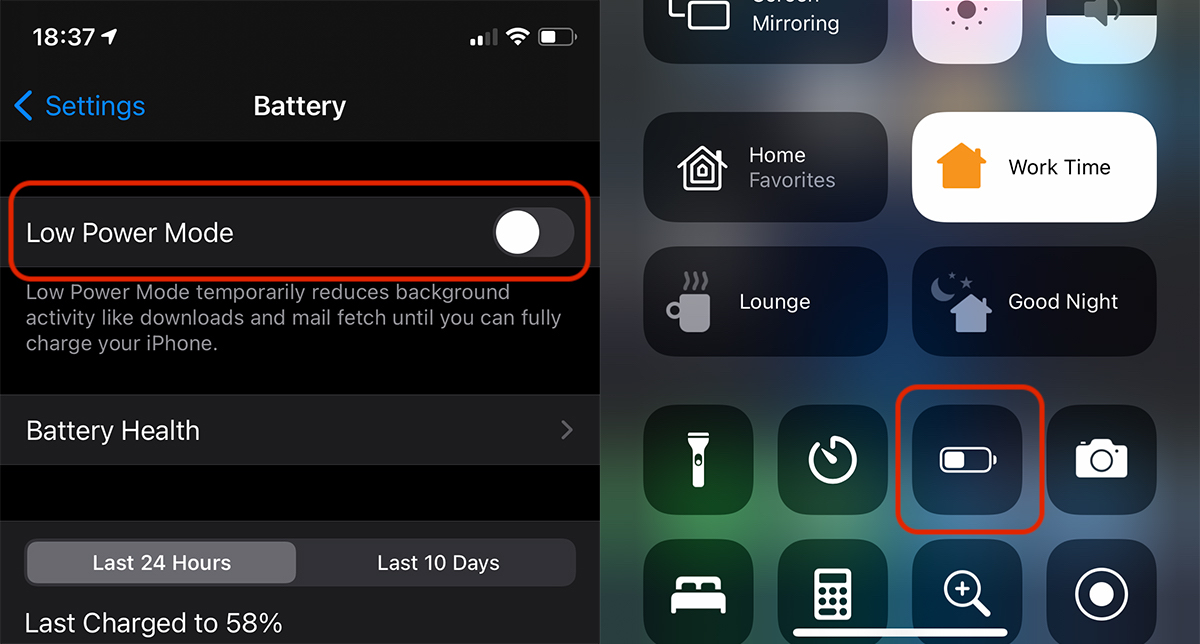
Se lo stato generale di utilizzo della batteria (Battery Health) non è un granché e si scarica velocemente oppure se siamo lontani in zone dove non avremo fonti di alimentazione nelle vicinanze, è bene che si attivi la modalità di risparmio energetico anche se abbiamo la batteria al 100%. E quindi non dimentichiamo di attivare"Low Power Mode” o disabilitarlo per errore, la soluzione migliore è automatizzare l'attivazione permanente di questa modalità.
Come attivare permanentemente "Low Power Mode"sull'iPhone
Attivazione permanente di "Low Power Mode” può essere fatto automatizzando il collegamento di attivazione. Usiamo l'applicazione Shortcuts a Apple, incluso di default con iOS 13, possiamo impostare un'automazione personalizzata per attivare questa modalità.
1. applicazione aperta Shortcuts sull'iPhone. Se è stato disinstallato, può essere reinstallato da App Store.
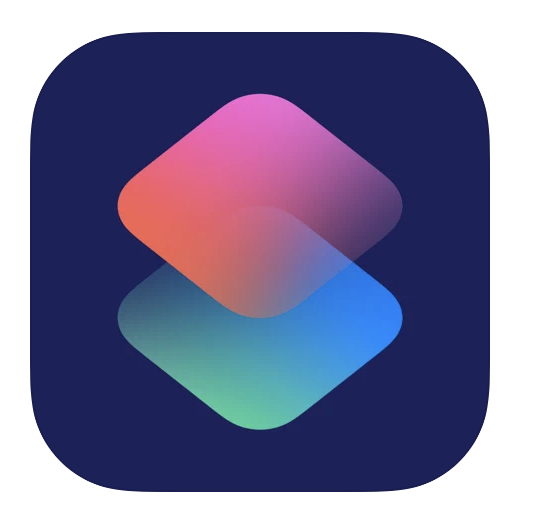
2. Fare clic su "Automazione"In fondo, allora"Crea automazione personale".
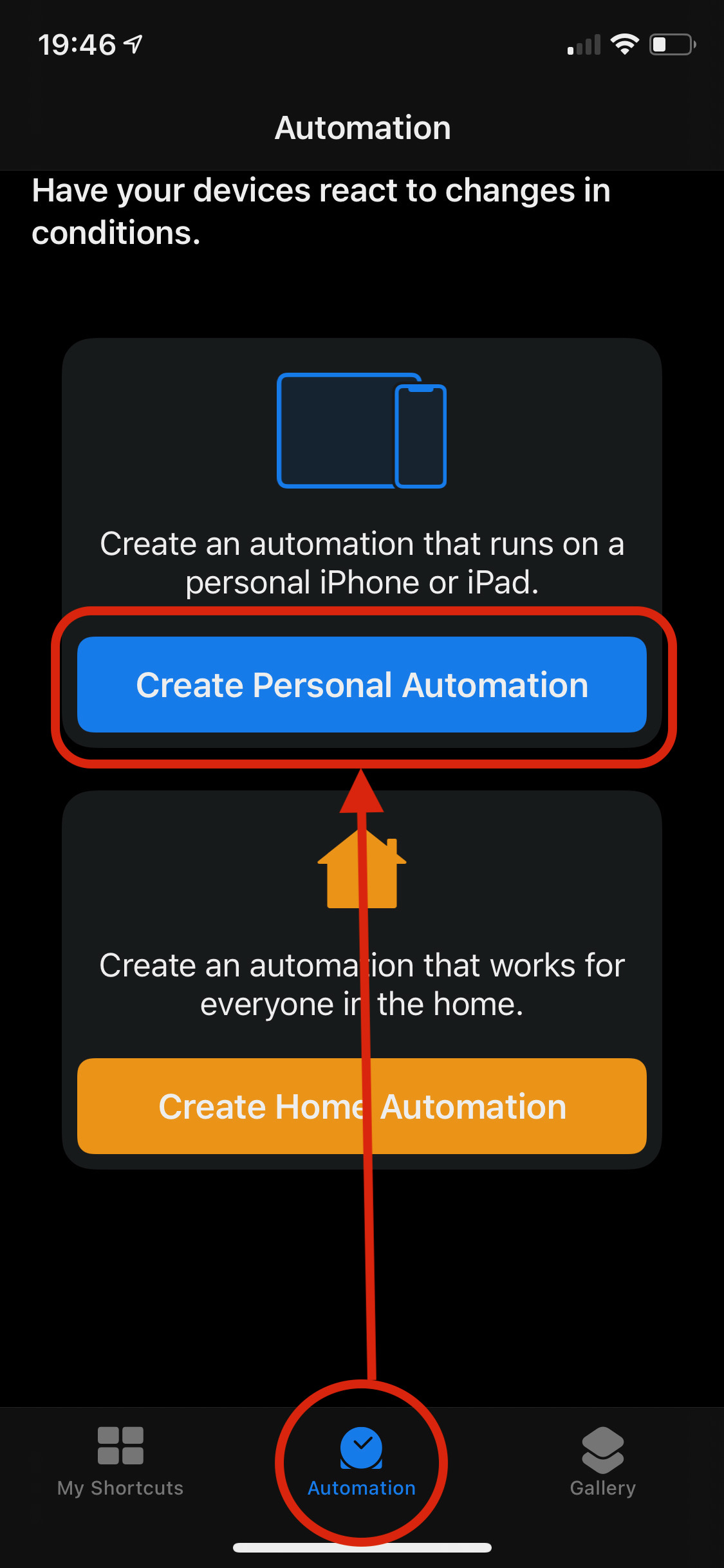
3. In "Nuova automazione"Corriamo a"Low Power Mode"E fare clic su questa opzione.
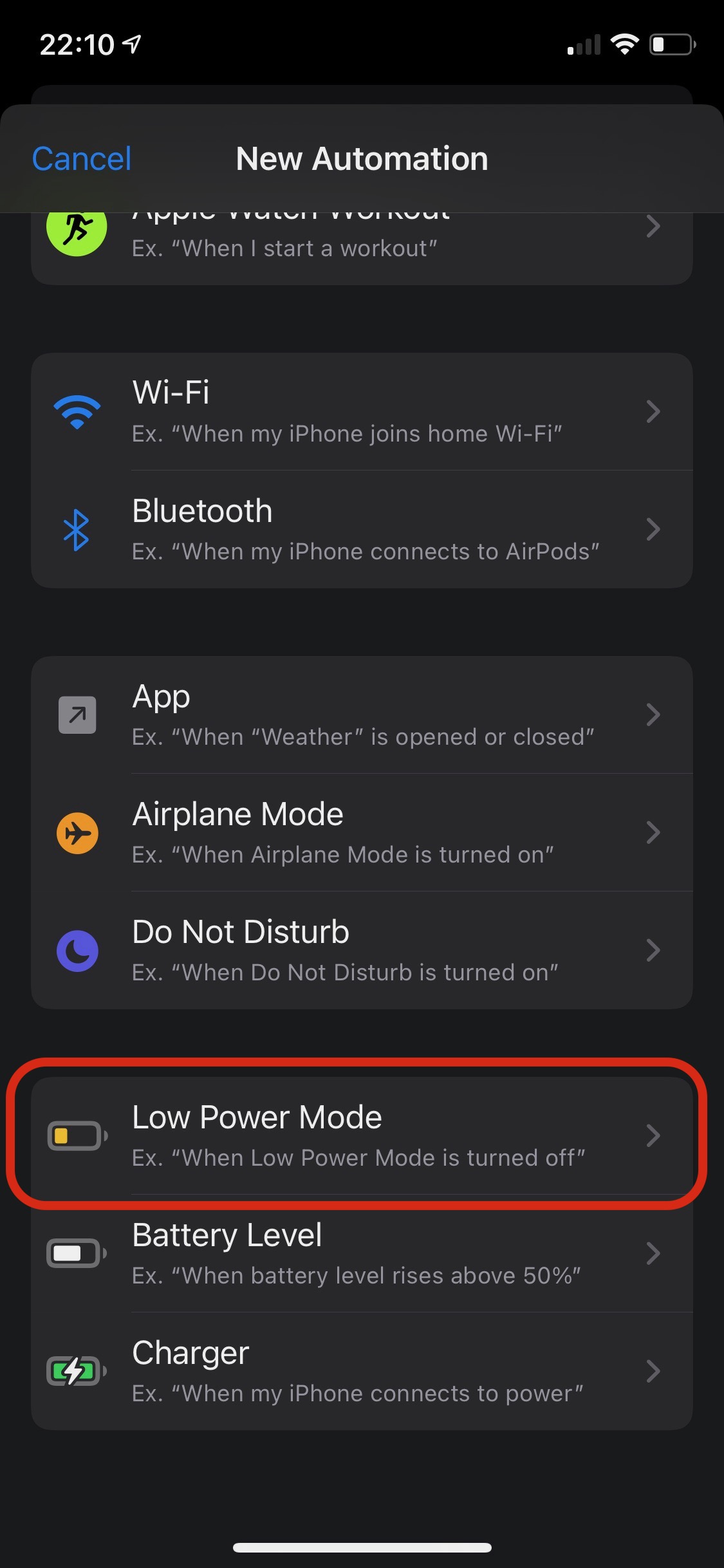
4. Successivamente, dobbiamo definire le condizioni di automazione. Bifam "È spento"E deseleziona l'opzione" È attivato ", quindi fai clic suAvanti".
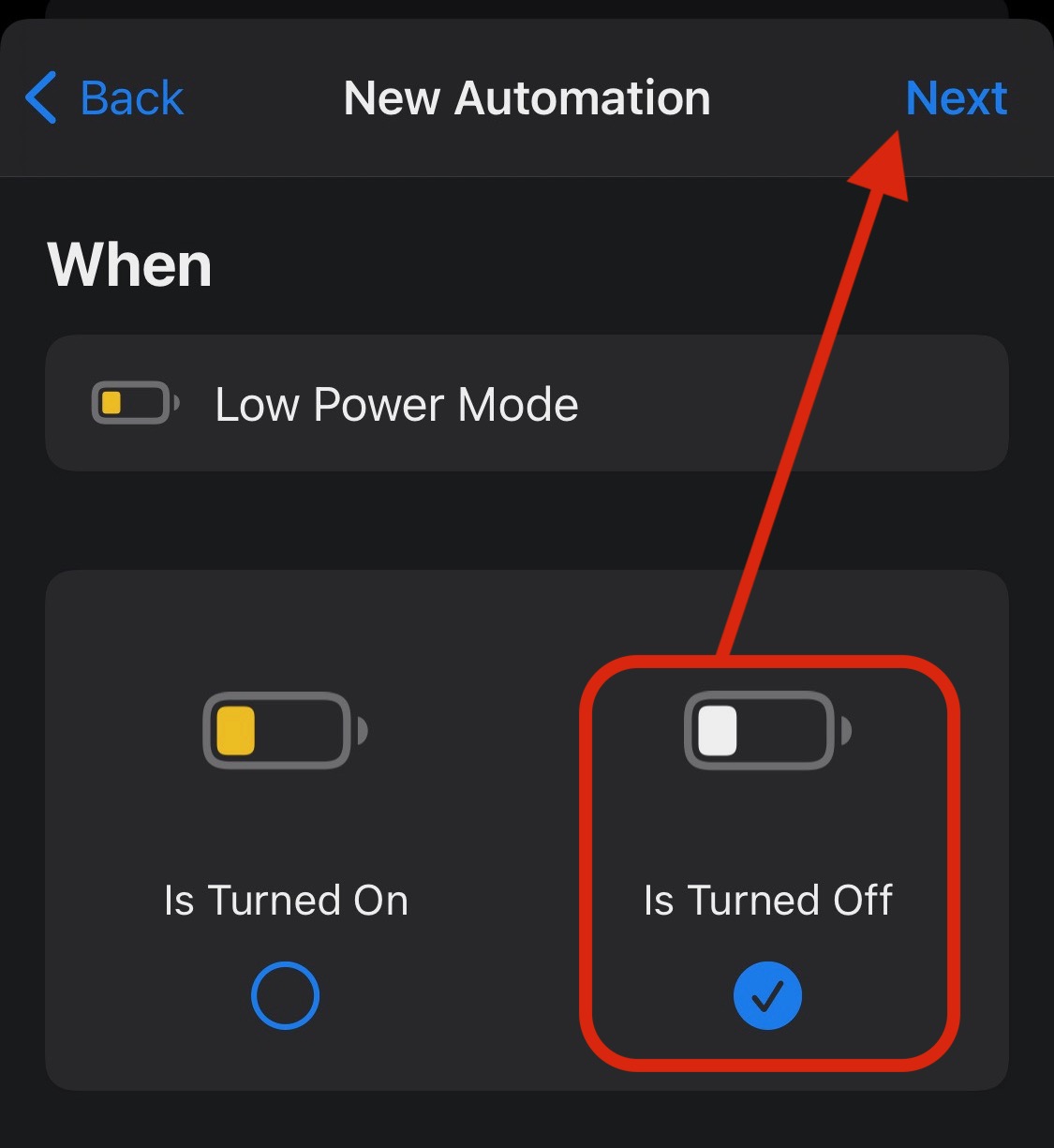
5. Ora impostiamo l'azione che verrà automatizzata. Premi "Aggiungi azione" e nella schermata successiva, cerca "Bassa potenza" e premi il pulsante "Imposta Low Power Mode" dall'elenco.
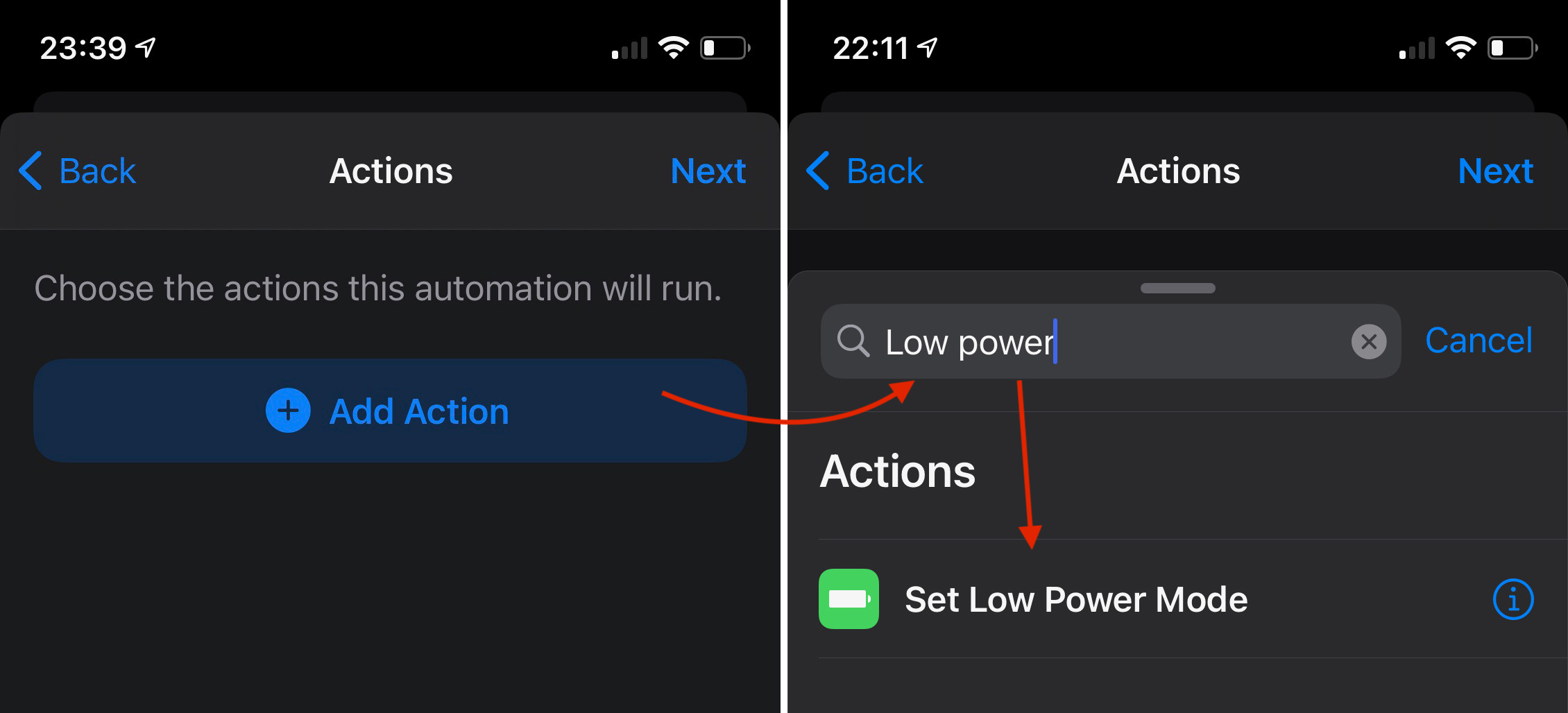
6. Una volta aggiunta l'azione "Girare Low Power Mode On"Apasam"Avanti".
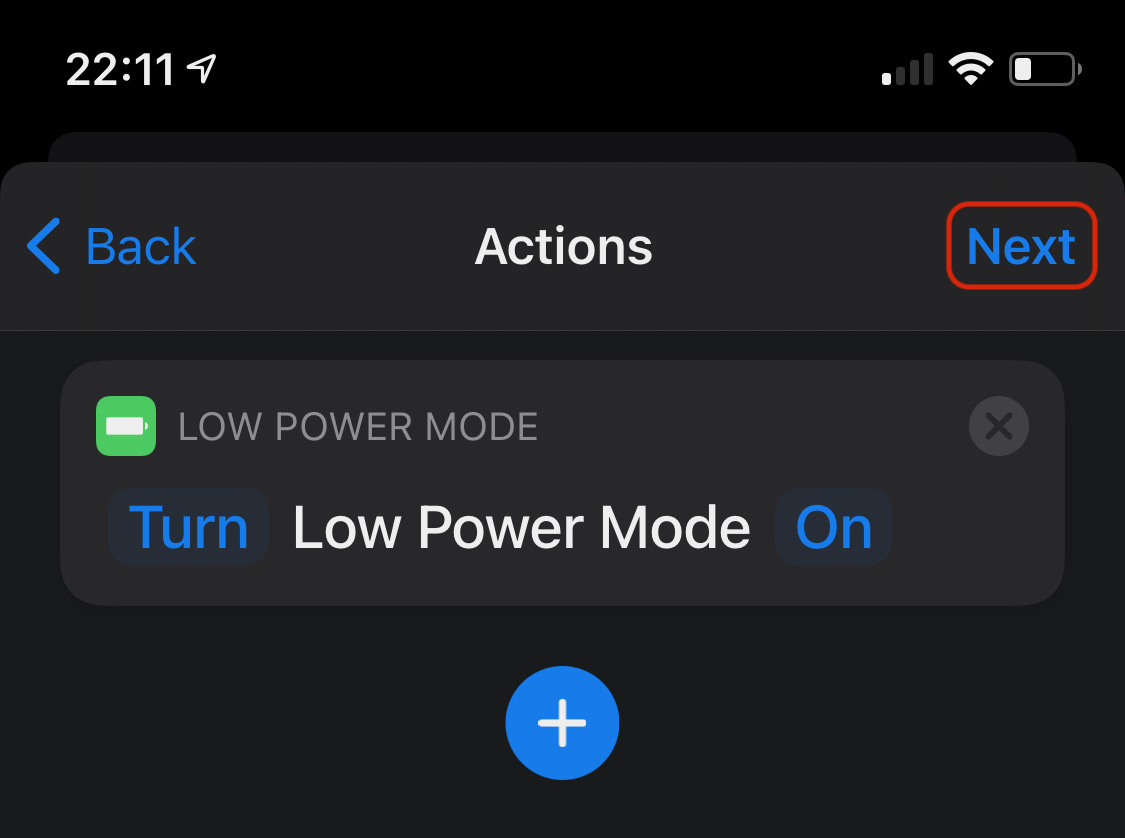
7. Nella schermata successiva dobbiamo fare attenzione che l'opzione "Chiedi prima di correre" non essere attivo (verde). Disabilitiamo questa opzione.
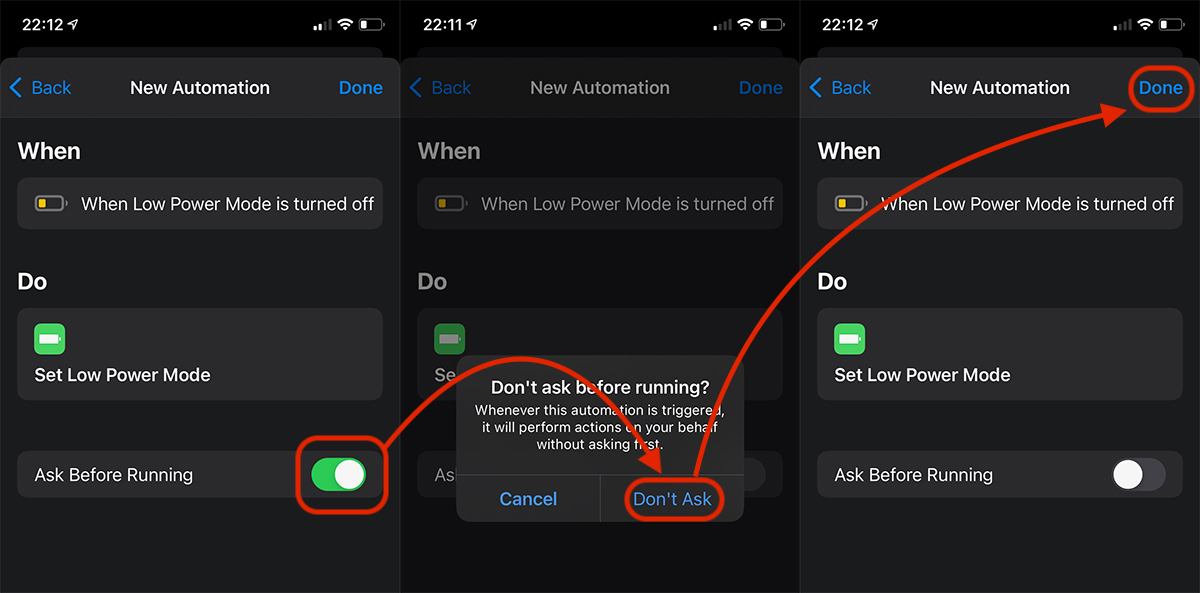
Una volta premuto "Fatto", la nuova automazione sarà attiva sull'iPhone. Modalità "Low Power Mode"Sarà sempre attivo, qualunque sia il valore energetico della batteria. Anche quando questo stato è disabilitato manualmente dall'utente. Si attiverà di nuovo.
Anche la disattivazione dell'automazione verrà eseguita dall'applicazione Shortcuts, premendo "Quando Low Power Mode è spento"Dove disabilitare"Abilita questa automazione".
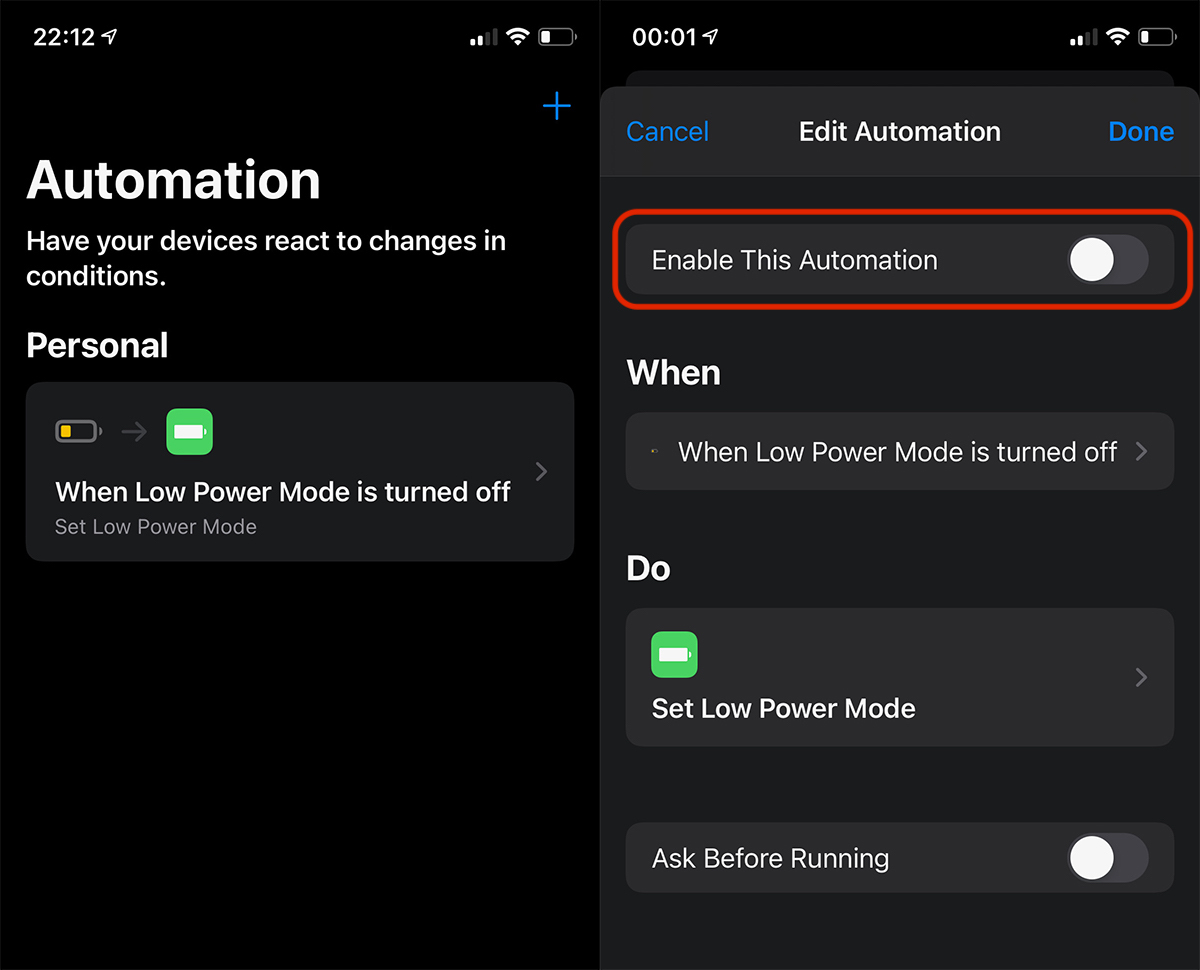
Mentre questa modalità è attiva, le chiamate vocali non saranno interessate. video. post SMS o ricevuto su altri sistemi di chat.












0 pensieri su "Come attivare permanentemente Low Power Mode su iPhone – La batteria durerà molto più a lungo"